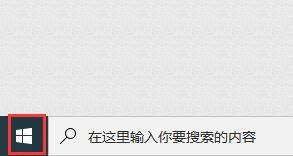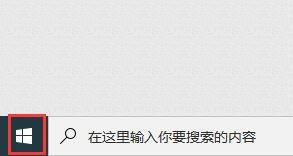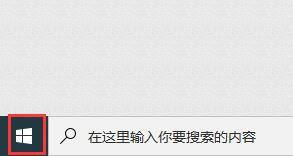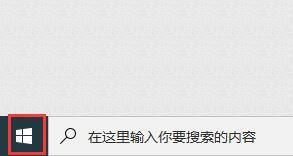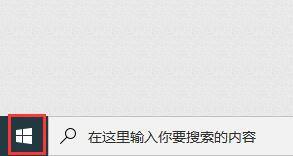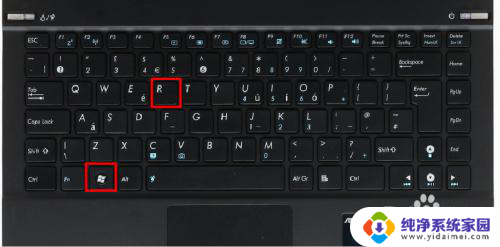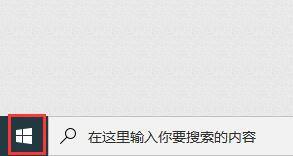windows设置打开方式 win10中打开系统设置界面的快捷键是什么
windows设置打开方式,在Windows 10操作系统中,打开系统设置界面可以帮助我们进行各种系统调整和个性化设置,而为了更加高效地操作,我们可以利用快捷键来快速打开系统设置界面。你知道Win10中打开系统设置界面的快捷键是什么吗?在本文中我们将详细介绍Win10中打开系统设置界面的快捷键,并分享一些相关的技巧和使用方法。无论是新手还是有经验的电脑用户,都能通过本文的指引,轻松快捷地访问系统设置界面,提升操作效率。
具体步骤:
1.方法1:打开电脑后,点击任务栏左侧的开始菜单。
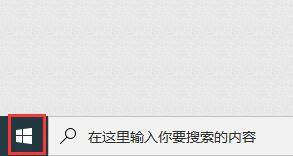
2.弹出应用列表中,点击左侧的“设置”按钮。
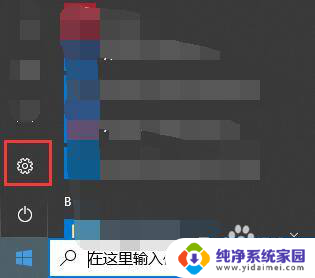
3.屏幕上就会弹出windows设置界面。
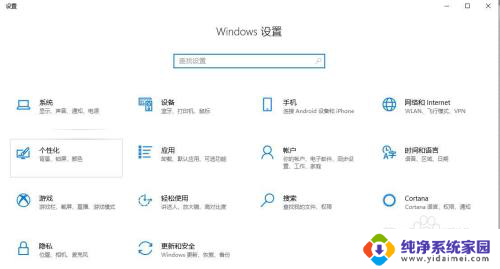
4.方法2:点击任务栏中右侧的操作中心图标,弹出窗口中点击“所有设置”。即可打开windows设置界面,步骤3所示图。
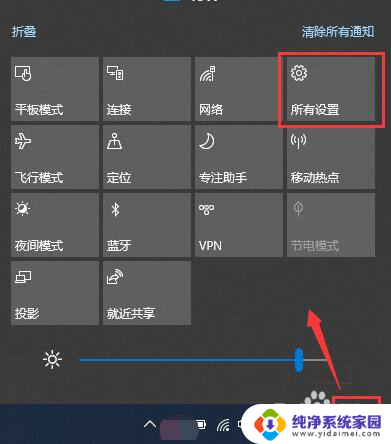
5.方法3:快捷键方式。在键盘上找到Win键和字母I键。如图所示。


6.同时按下win键+I键,即可打开windows设置界面。

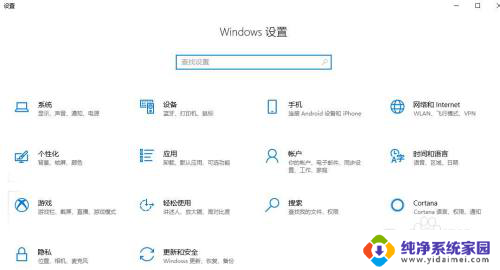
以上是有关于如何设置windows打开方式的全部内容,如果您遇到了相同的问题,可以参考本文中介绍的步骤进行修复,希望这些信息对您有所帮助。